Kliknite tukaj, da si prenesete ZIP datoteko, kjer se nahajajo vse tri slike, ki jih bom uporabil.
Potem pa kar odprite datoteko jabolko.jpg!
Seveda lahko odprete poljubne fotografije, vendar bo potrebno malo improvizirati.
|
Retuširanje jabolka |
|||
|
|
|||
|
|||
|
|||||
 Kliknite tukaj, da si prenesete ZIP datoteko, kjer se nahajajo vse tri slike, ki jih bom uporabil.
|
|||||
|
|||||
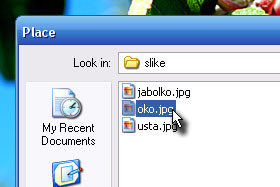 Sedaj bomo jabolku dodali prvo oko. |
|||||
|
|||||
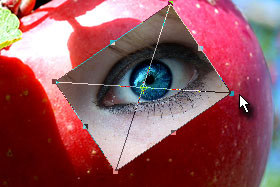 Oko se je dodalo kot novi layer. |
|||||
|
|||||
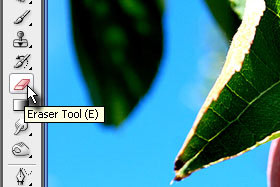 Potem izberite orodje Eraser Tool (bližnjica je tipka E). |
|||||
|
|
|
|||||
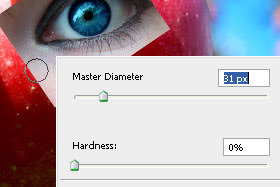 Kliknite z desnim miškinim gumbom na dokument in določite poljuben Master Diameter (velikost radirke) in Hardness na 0% (glej sliko). |
|||||
|
|||||
 Pobrišite na hitro okolico očesa (glej sliko). |
|||||
|
|||||
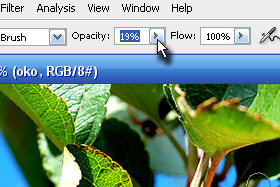 Sedaj pa bomo malo bolj natančni. |
|||||
|
|||||
 Klikajte posamično na dele, ki jih je težje pobrisati (glej slike), da jih preciznejše odstranite. |
|||||
|
|||||
 Pritisnite tipki CTRL + T in popravite malo položaj očesa (glej sliko). |
|||||
|
|||||
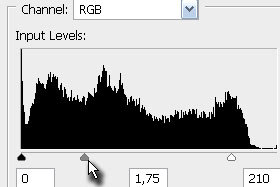 Pritisnite tipki CTRL + L, da odprete okno Levels, kjer boste premikali vse tri drsnike (črni, sivi in beli), da boste uravnavali svetilnost očesa. |
|||||
|
|||||
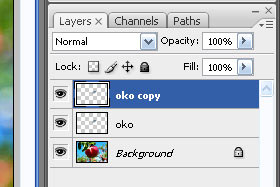 Pritisnite tipki CTRL + J, da duplicirate layer očesa. |
|||||
|
|||||
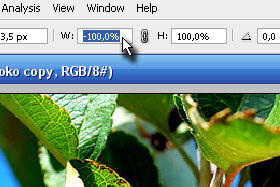 Pritisnite tipki CTRL + T in zgoraj v orodni vrstici določite W (Width) na -100% (glej sliko), da boste obrnili layer... |
|||||
|
|||||
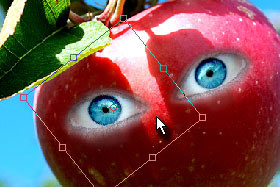 ...in ga nato še malo obrnite, da bo v pravem položaju (glej sliko). |
|||||
|
|||||
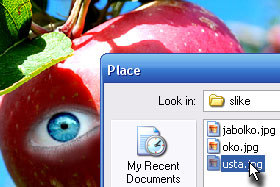 Dodali bomo še usta... |
|||||
|
|||||
 Končali smo. |
|||||
|
|||
 |
|||||||||||||
 Zanimivo je tud zato, ker lahko na tak način obdeluješ več ostalih slikc    |
|||||||||||||
|
|||||||||||||
 ? ? U kirem programu paa si ti to delal? spremenil: Erco (9.4.2009 ob 15.38.57)
|
|||||||||||||
|
|||||||||||||
Če želiš imeti full oz. verzijo za zmeraj si ga prenesi iz: -torrent strani(linkov tukaj ne dobiš), -ali pa si ga kupiš v trgovini. |
|||||||||||||
|
|||||||||||||
 |
|||||||||||||
|
|||||||||||||
[popravek: popravljena slovnica. podtalje.] spremenil: podtalje (24.4.2009 ob 22.41.39)
|
|||||||||||||
 Se pravi, da imaš ti izbran layer z jabolkom, ne pa z očmi. spremenil: Tux (24.4.2009 ob 19.58.14)
|
|||||||||||||
 |
|||||||||||||
|
|||||||||||||
 |
|||||||||||||
 Mam pa CS5. |
|||||||||||||
 Bo za probat,če mi bo ratalao :D Bo za probat,če mi bo ratalao :D |
|||||||||||||
|
 |
|||||||
|
||||||||